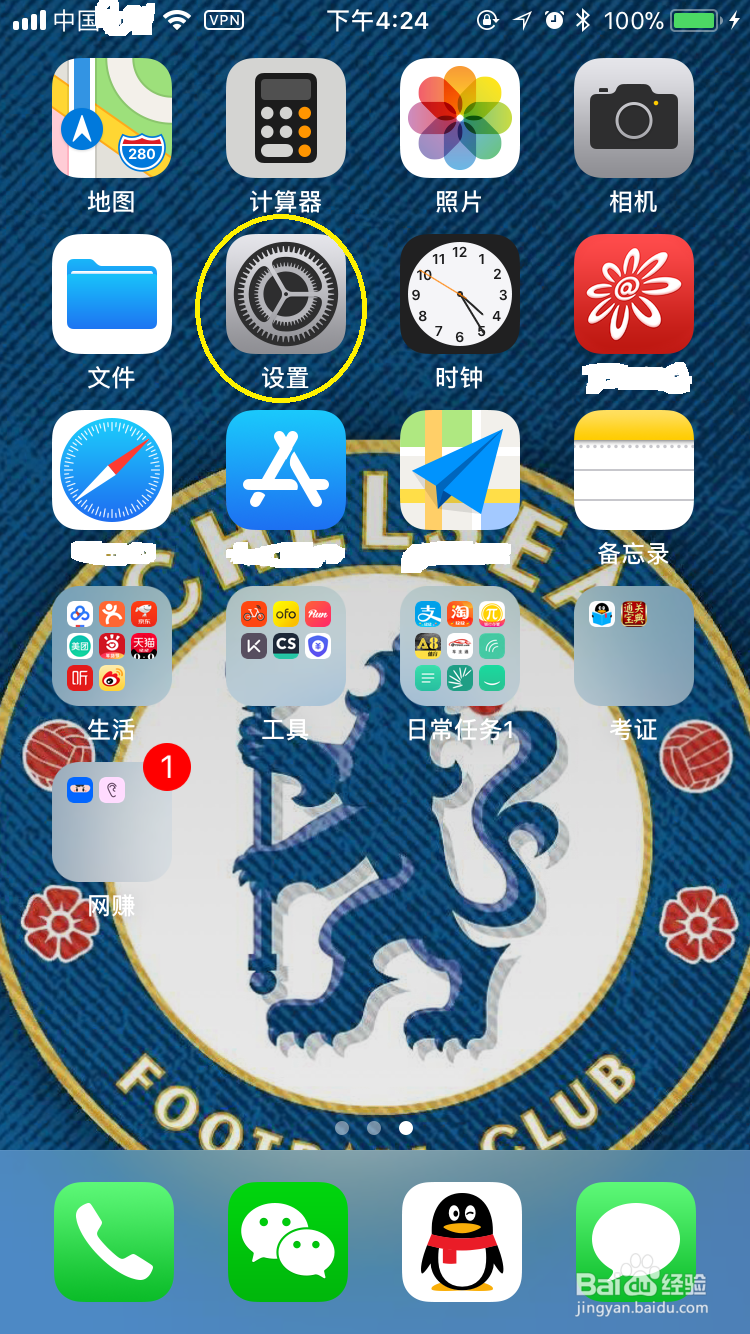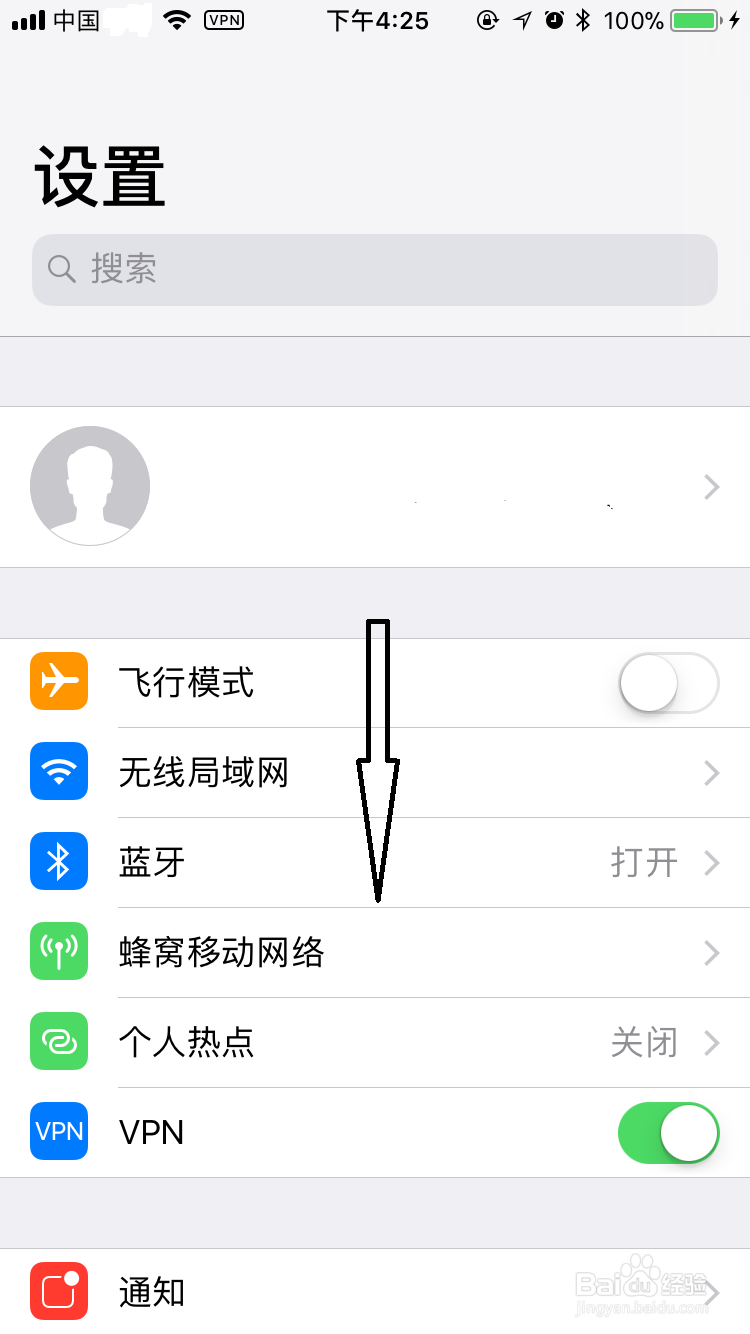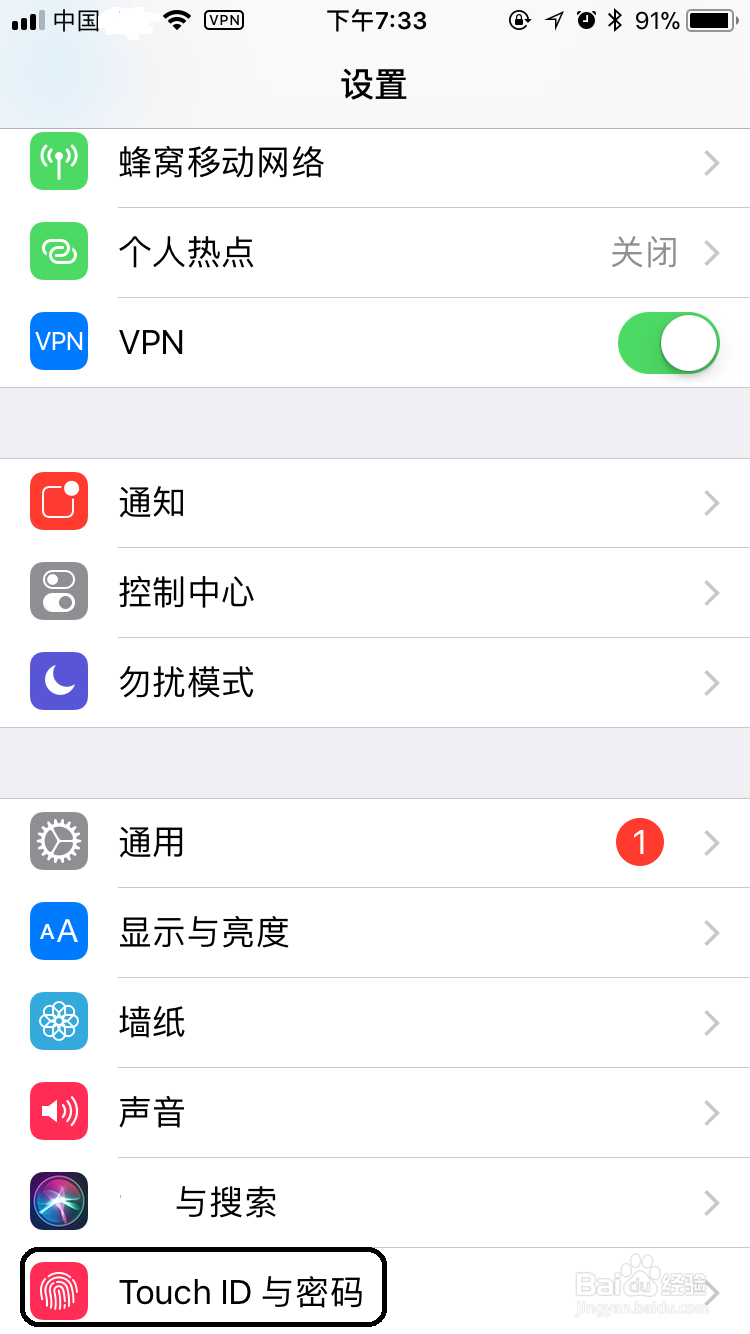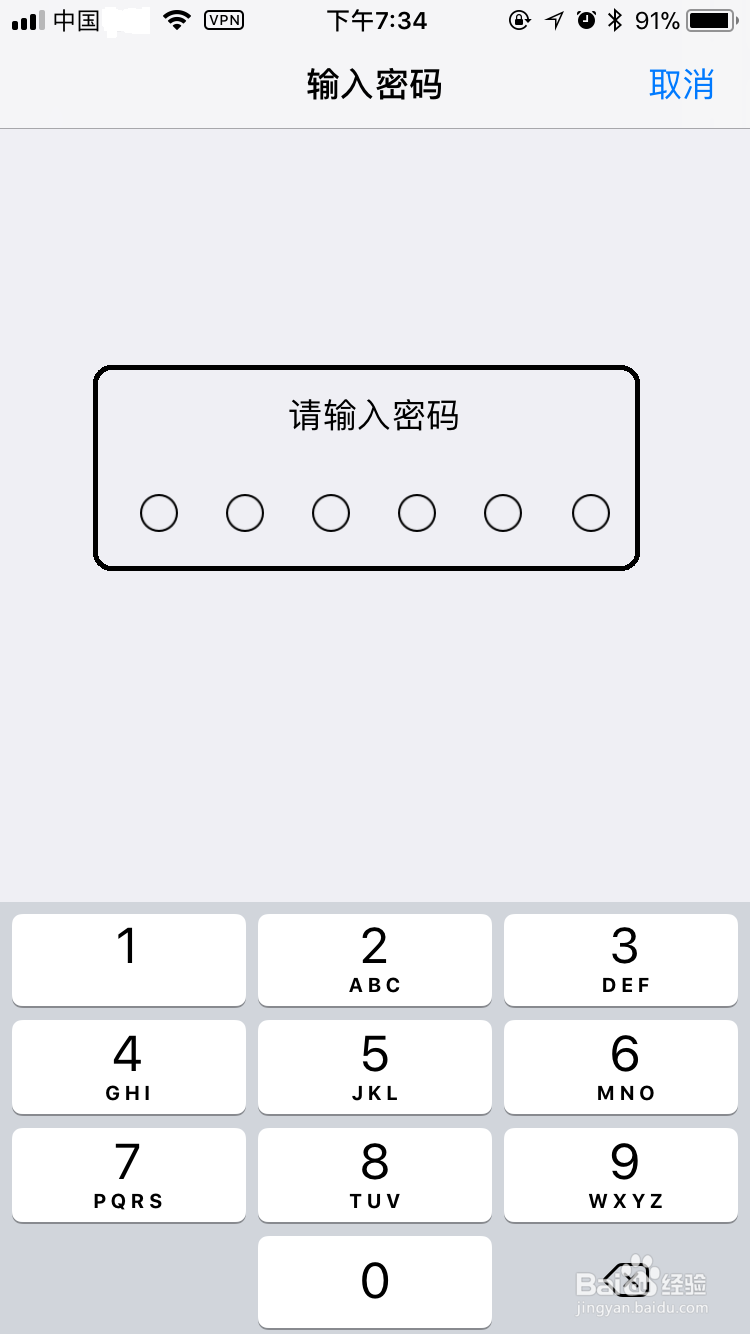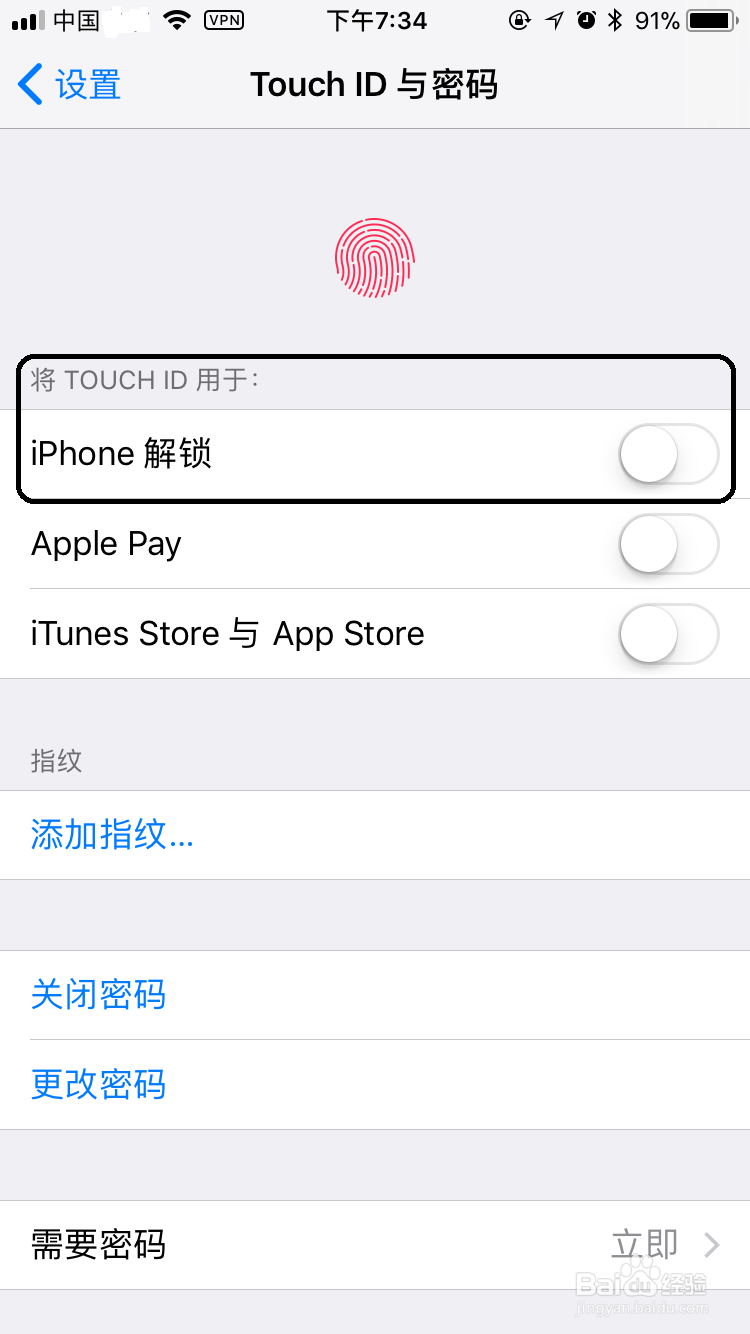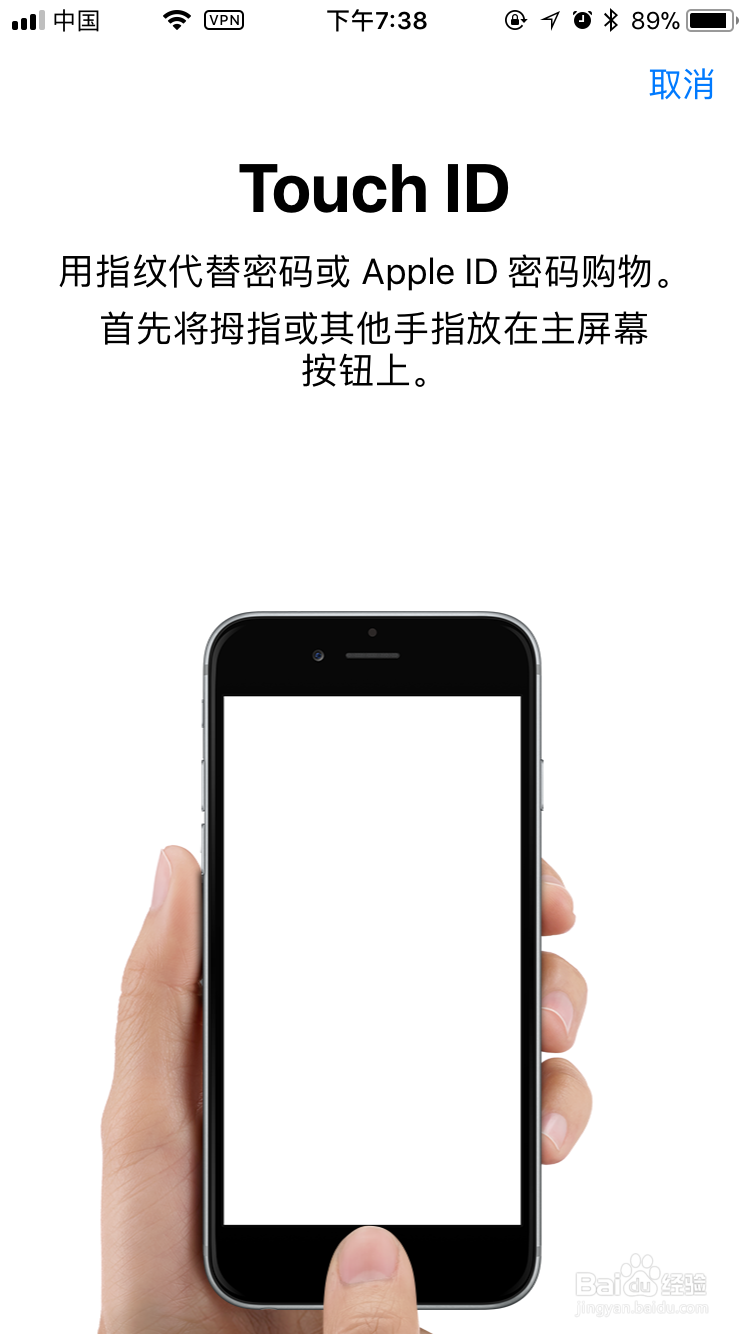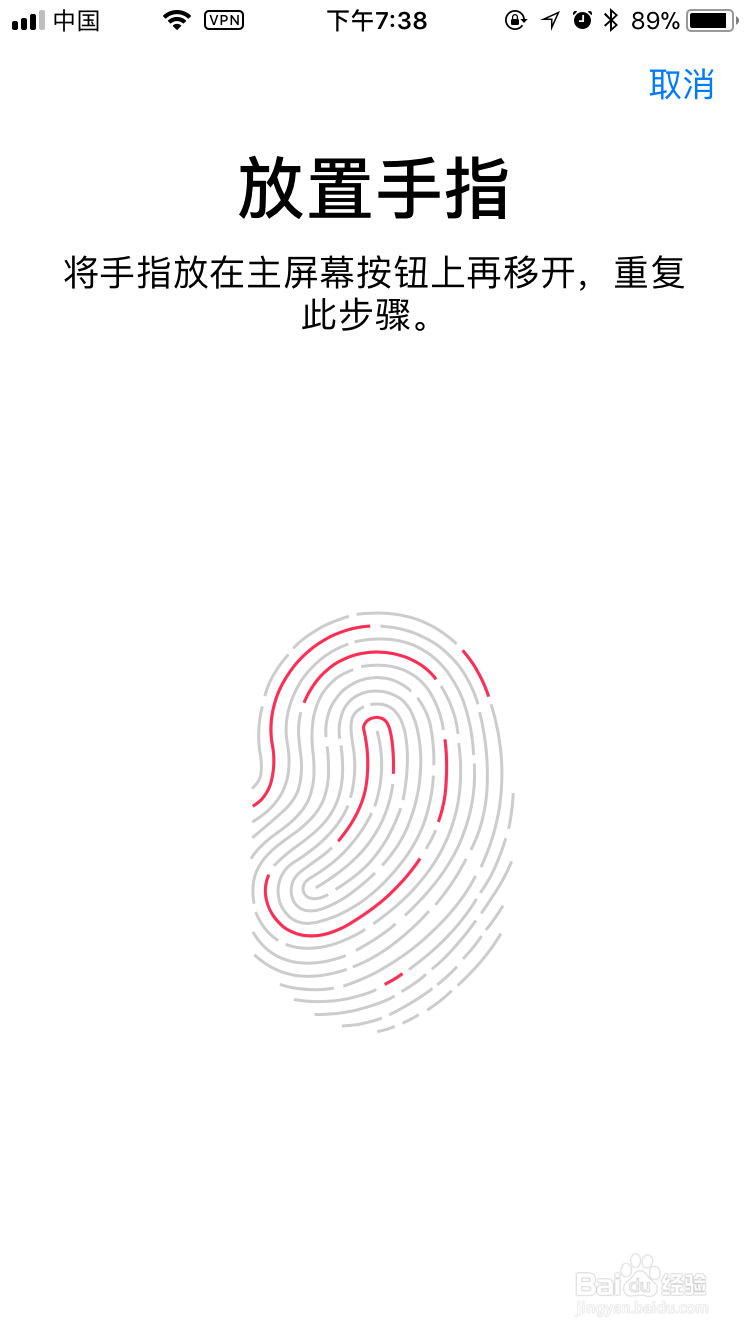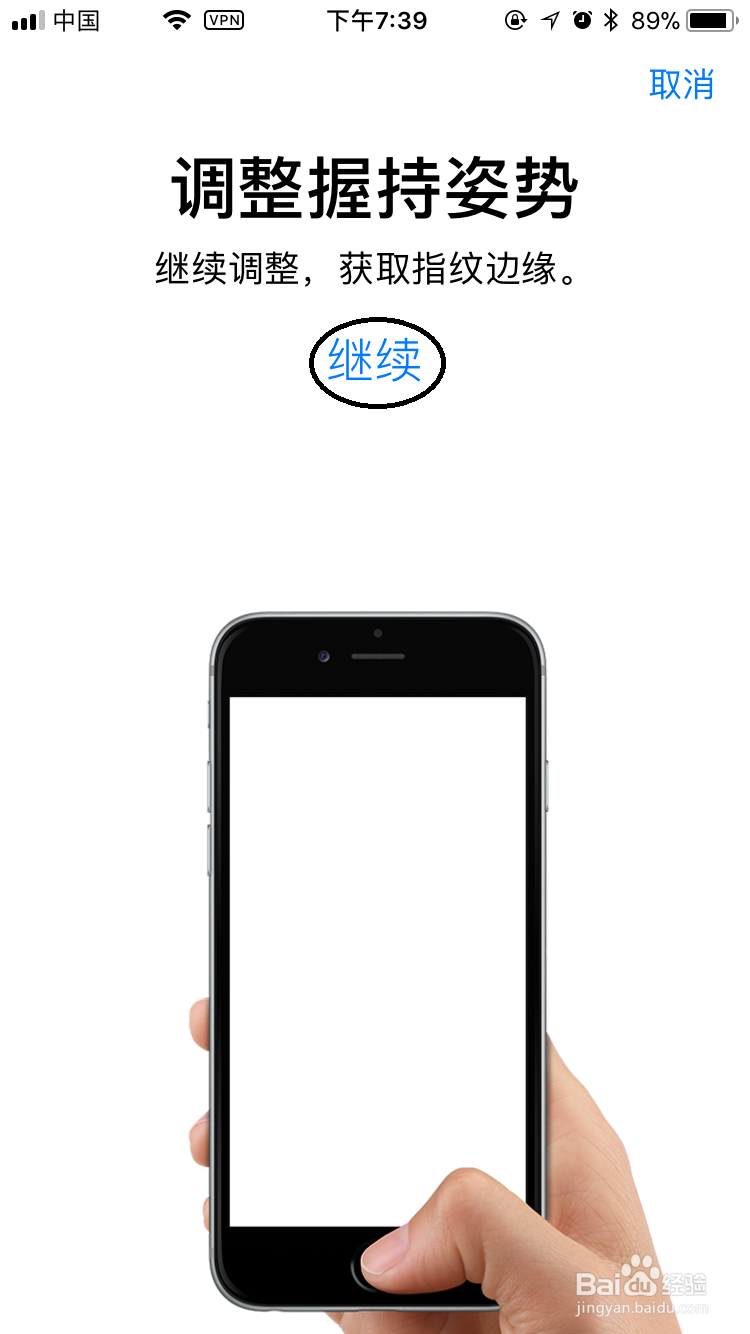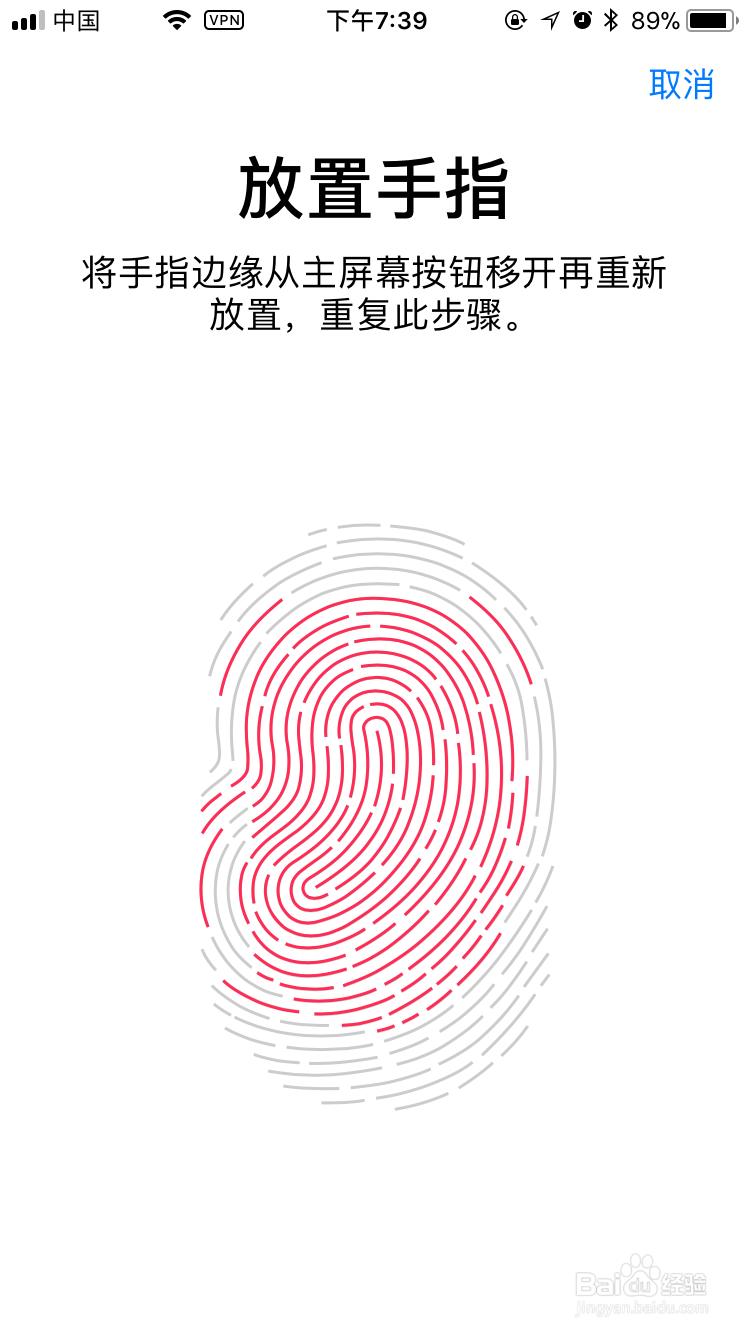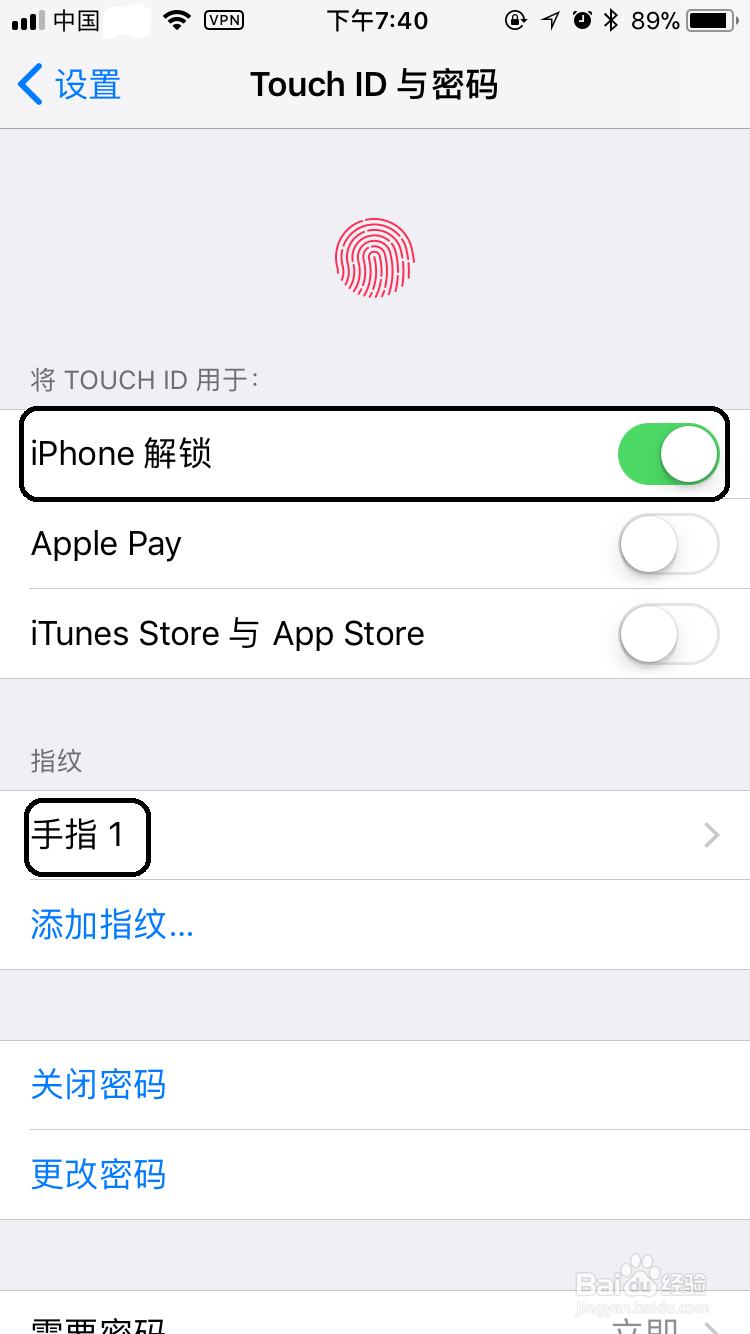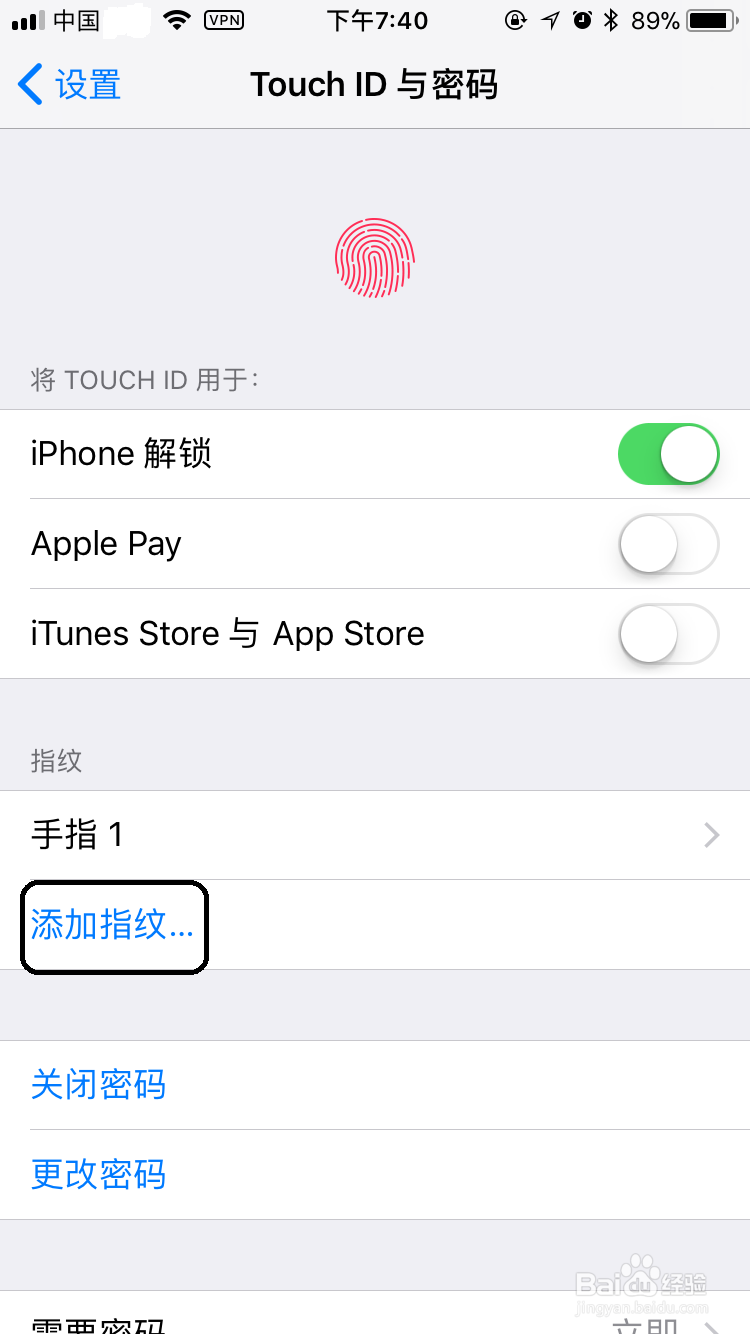苹果手机指纹解锁Touch ID设置详细教程
1、打开手机,进入主页面,点击设置,进入设置页面。
2、进入设置页面后,往下翻,找到Touch ID与密码,点击Touch ID与密码,输入密码,进入Touch ID与密码页面。
3、在Touch ID与密码页面可以看到,将TOUCH ID用于下面的第一个选项:iPHONE解锁,处于关闭状态,点击将iPHONE解锁打开。
4、点击打开iPHONE骈禄笫杳解锁时,弹出添加指纹页面,根据图片里面语言描述,将指纹放在Home键,到第3张和第5张图片的时候需要点一下继续,这样指纹就添加成功了,会自动回到Touch ID与密码页面。
5、在Touch ID与密码页面可以看到,iPHONE解锁已打开,指纹下面出现了指纹1,表明指纹确实添加成功,这样下次开机的时候就可以直接用指纹进行解锁了。
6、如果觉得1个指纹不够用,想多添加几个的话,可以直接点击添加指纹,按照步骤4进行指纹添加。
7、最后,如果大家觉得小编打字辛苦,而您又有一些收获的话,希望大家能在下面投个票,点个赞,谢谢大家。
声明:本网站引用、摘录或转载内容仅供网站访问者交流或参考,不代表本站立场,如存在版权或非法内容,请联系站长删除,联系邮箱:site.kefu@qq.com。
阅读量:70
阅读量:20
阅读量:69
阅读量:20
阅读量:75